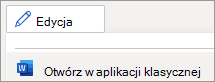Po narysowaniu na stronie wykonaj następujące czynności, aby wymazać część lub całość swojej pracy:
-
Na karcie Rysowanie wybierz narzędzie
-
Wybierz strzałkę w dół w narzędziu gumki, aby dostosować grubość gumki.
Aby usunąć zawartość tekstową, całe strony lub pliki, zobacz , jak usunąć.
Porada: Aby zamknąć tryb wymazywania , wybierz pióro lub wybierz pozycję
Po narysowaniu na stronie wykonaj następujące czynności, aby wymazać część lub całość swojej pracy:
-
Na karcie Rysowanie wybierz narzędzie Gumka , aby wymazać pismo odręczne.
-
Wybierz strzałkę w dół na narzędziu gumki, aby dostosować grubość.
Aby usunąć zawartość tekstową, całe strony lub pliki, zobacz , jak usunąć.
Porada: Aby zamknąć tryb wymazywania , wybierz pióro lub wybierz pozycję
Po narysowaniu na stronie wykonaj następujące czynności, aby wymazać część lub całość swojej pracy:
-
Jeśli rysunek znajduje się już w dokumencie, zaznacz go i naciśnij Delete na klawiaturze.
-
Jeśli pracujesz nad rysunkiem w oknie Rysowanie (Wstaw > Rysunek > Rysuj), wybierz gumkę, aby wymazać pismo odręczne.
Aby usunąć zawartość tekstową, całe strony lub pliki, zobacz , jak usunąć.
Aby uzyskać więcej opcji rysowania i wymazywania, użyj aplikacji klasycznej Word.
-
Aby otworzyć aplikację klasyczną, u góry wstążki wybierz pozycję Edytowanie > Otwórz w aplikacji klasycznej.
Nie masz aplikacji klasycznej Word? Wypróbuj lub kup platformę Microsoft 365.